Met de functie Onbelangrijke e-mail kunt u berichten met een lage prioriteit eenvoudig uit uw Postvak IN verplaatsen, zodat u eenvoudig kunt zoeken op belangrijke berichten. De functie Onbelangrijke e-mail analyseert uw e-mailgewoonten en, afhankelijk van uw gedrag in het verleden, bepaalt welke berichten u waarschijnlijk negeert. Vervolgens worden deze berichten verplaatst naar de map Onbelangrijke e-mail, waar u ze later kunt bekijken.
In dit artikel
Onbelangrijke e-mail inschakelen
-
Meld u aan bij Webversie van Outlook. Zie Aanmelden bij de webversie van Outlook voor instructies.
-
Ga naar Instellingen

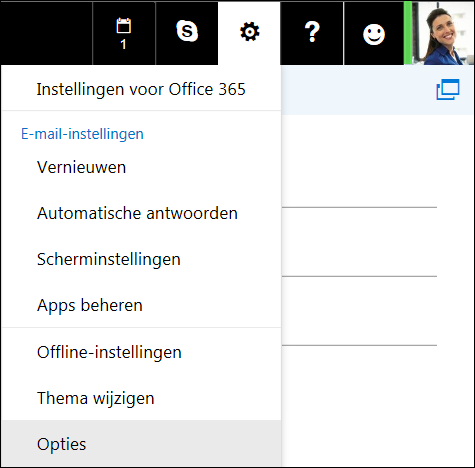
-
Ga op de linkernavigatiebalk naar E-mail > Automatische verwerking > Onbelangrijke e-mail.
Opmerking: Als u de Light-versie van Webversie van Outlook gebruikt, hebt u toegang tot berichten in de map onbelangrijke E-mail, maar u kunt de functie onbelangrijke e-mail in-of uitschakelen. Schakel het selectievakje de Light-versie van Webversie van Outlook in opties > de webversie van Outlook uit en wis het selectievakje de Light-versie van de webversie van Outlook gebruiken . Uw wijzigingen worden doorgevoerd wanneer u zich de volgende keer aanmeldt.
-
Selecteer Items scheiden die zijn geïdentificeerd als Onbelangrijke e-mail en klik vervolgens op

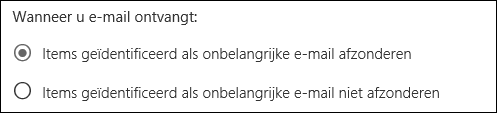
Onbelangrijke e-mail helpen uw voorkeuren sneller te leren kennen
Het kan even duren voordat Onbelangrijke mail volledig aan uw voorkeuren is aangepast terwijl het uw keuzen vastlegt en die informatie gebruikt om soortgelijke berichten in de toekomst te herkennen. Maar u kunt Onbelangrijke e-mail als volgt helpen uw keuzen sneller te leren kennen:
-
Als u een bericht ziet dat per ongeluk naar Onbelangrijke e-mail is verzonden, verplaatst u het van de map Onbelangrijke e-mail naar uw postvak IN.
-
Als u een e-mail met een lage prioriteit in uw postvak IN ziet, verplaatst u deze naar de map Onbelangrijke e-mail.
Hoe berichten worden gefilterd met Onbelangrijke e-mail
Onbelangrijke e-mail en ongewenste e-mail worden beide gefilterd voordat ze in uw postvak in terechtkomen. Berichten die als ongewenste e-mail zijn geïdentificeerd, worden automatisch naar de map Ongewenste E-mail verplaatst, en eventuele schadelijke inhoud, zoals koppelingen of bijgevoegde Programma's, zijn uitgeschakeld.
Vervolgens worden de regels (indien ingesteld) in Outlook verwerkt. Zie E-mail organiseren met behulp van regels voor postvak IN in de webversie van Outlook voor meer informatie over regels.
Als u Opschonen hebt gebruikt, worden berichten beheerd op basis van de instellingen die u hebt gekozen. Meer informatie over Opschonen kunt u vinden in Uw Postvak IN organiseren met Archiveren, Opruimen en andere hulpmiddelen in de webversie van Outlook.
Vervolgens worden de resterende berichten geanalyseerd en gefilterd op de typen berichten die u doorgaans negeert of waarop u niet reageert. Dit wordt bepaald op basis van uw eerdere gedrag.
Berichten van bepaalde personen worden nooit als Onbelangrijke e-mail geïdentificeerd:
-
U
-
Iedereen in uw managementketen, als u een Microsoft 365-apps voor bedrijven-gebruiker bent.
-
Uw directe ondergeschikten, als u een Microsoft 365-apps voor bedrijven-gebruiker bent.
Onbelangrijke e-mail kijkt naar verscheidene aspecten van berichten om te begrijpen wat u doorgaans niet leest, bijvoorbeeld:
-
De afzender
-
Of u hebt deelgenomen aan de discussie
-
Of u de enige geadresseerde bent
-
De urgentie
Als uw leesgewoonten veranderen, past de functie Onbelangrijke e-mail zich aan.
Onbelangrijke e-mail uitschakelen
U kunt Onbelangrijke e-mail op elk gewenst moment in Outlook Web App uitschakelen.
-
Volg de stappen aan het begin van dit document om u aan te melden bij Outlook Web App. Ga vervolgens naar Instellingen

-
Selecteer Items niet scheiden die zijn geïdentificeerd als Onbelangrijke e-mail en klik vervolgens op

Opmerking: De map Onbelangrijke e-mail blijft in Outlook aanwezig nadat u de functie hebt uitgeschakeld.










